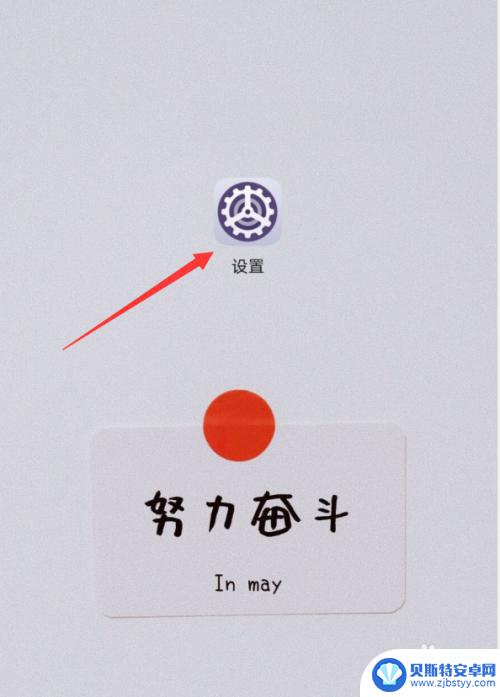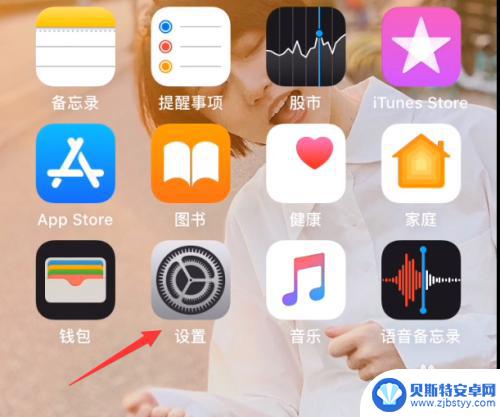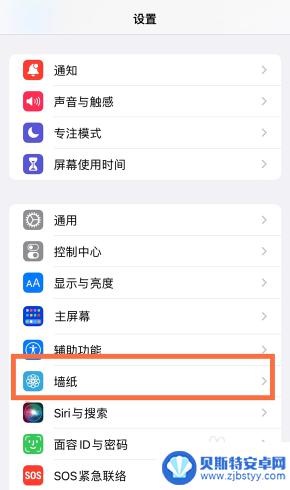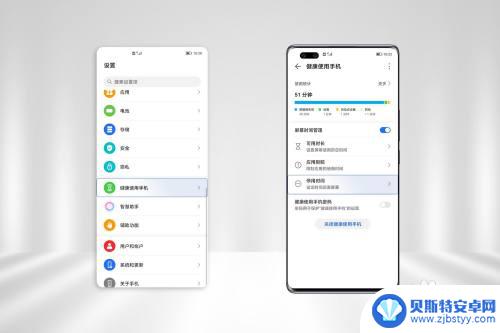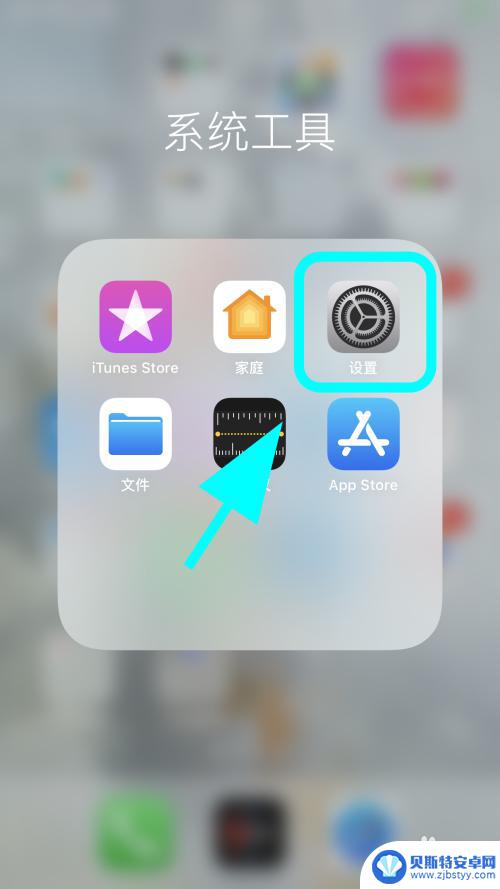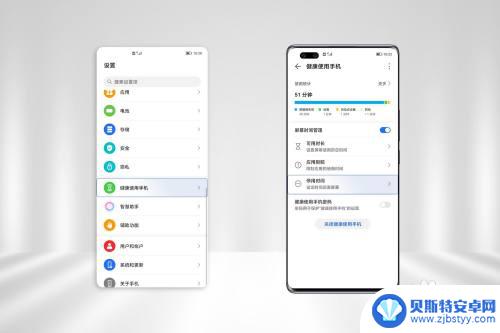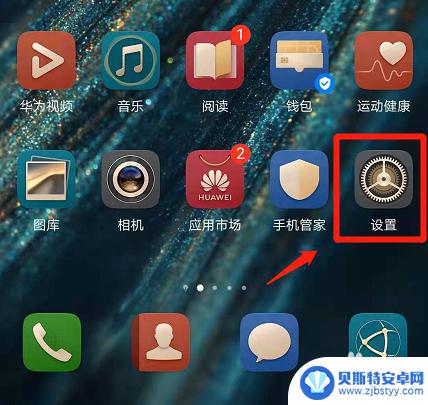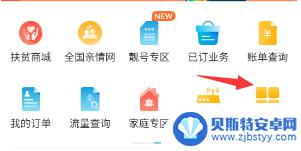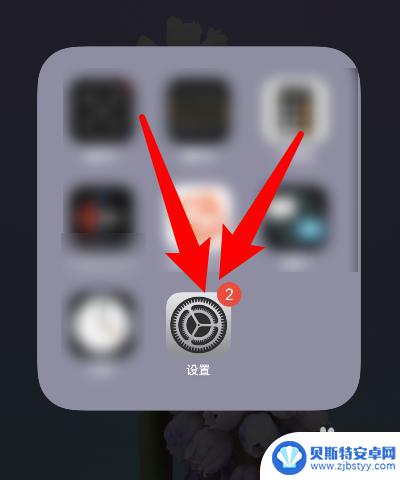苹果手机怎么开启黑色主题 iPhone黑色主题设置步骤
苹果手机作为全球瞩目的智能手机之一,其独特的设计和出色的功能一直以来都备受用户追捧,为了满足用户对不同主题的个性化需求,苹果手机提供了多种主题选项。其中黑色主题一直备受许多用户的喜爱,因为它不仅给人一种时尚、高端的感觉,还有助于保护眼睛,减少对手机的依赖。如果您也想开启苹果手机的黑色主题,接下来我们将为您介绍详细的设置步骤。
iPhone黑色主题设置步骤
步骤如下:
1.首先,打开iPhone手机,进入手机的主界面,寻找到图中的“设置”并选中它。
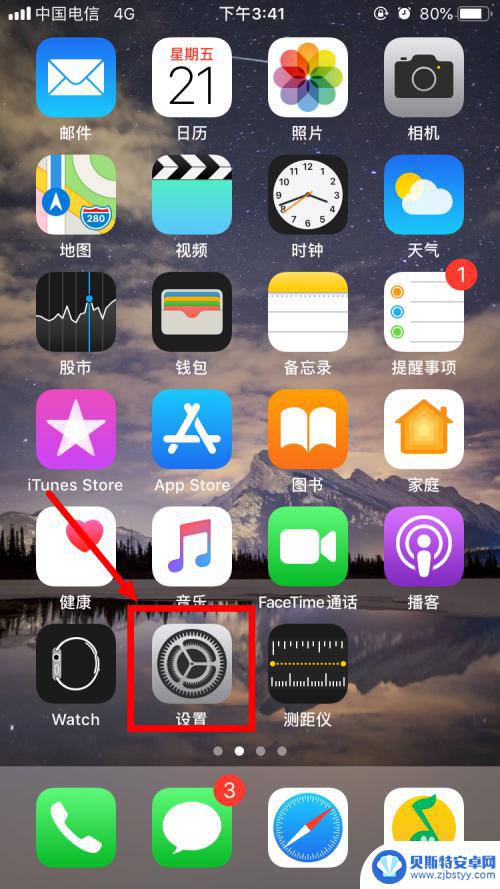
2.然后,当屏幕显示进到“设置”的用户界面时。用手指滑动屏幕,找到“通用”栏并点击选中。
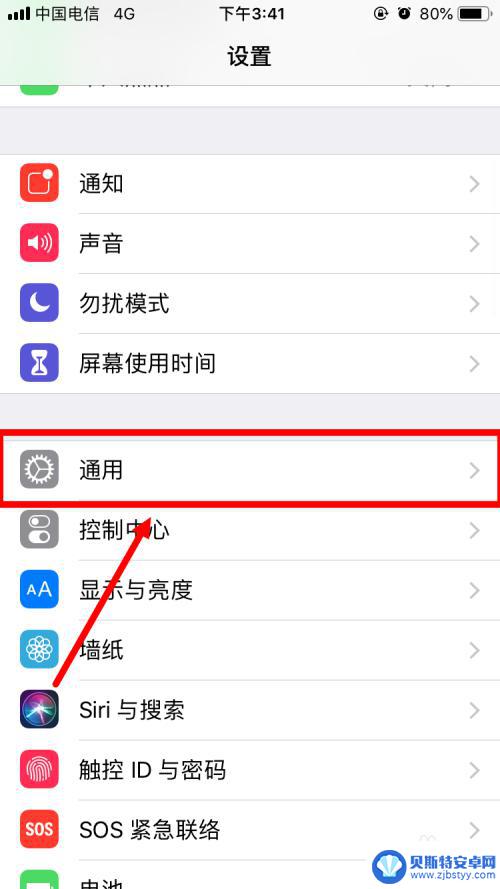
3.接着,在“通用”的用户界面中,从上往下寻找“辅助功能”栏,找到它并进入。
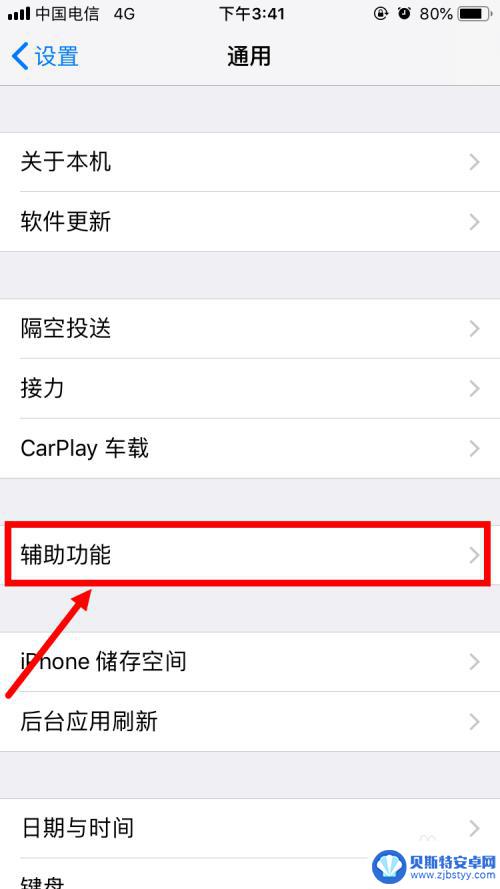
4.然后,可以清晰的发现有“显示调节”这一栏,用手指点击选择它。
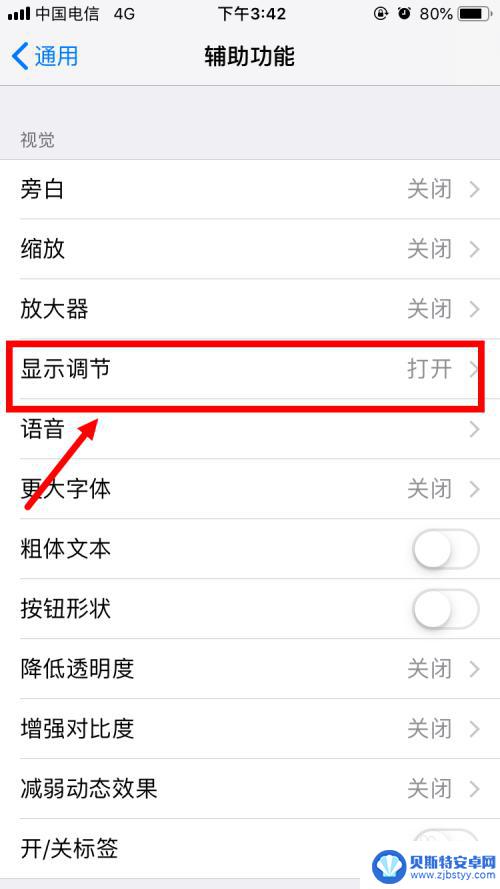
5.之后,当屏幕显示着“显示调节”这一页面的时候。可以看到第一栏为“反转颜色”,即为所需寻找的设置方式。
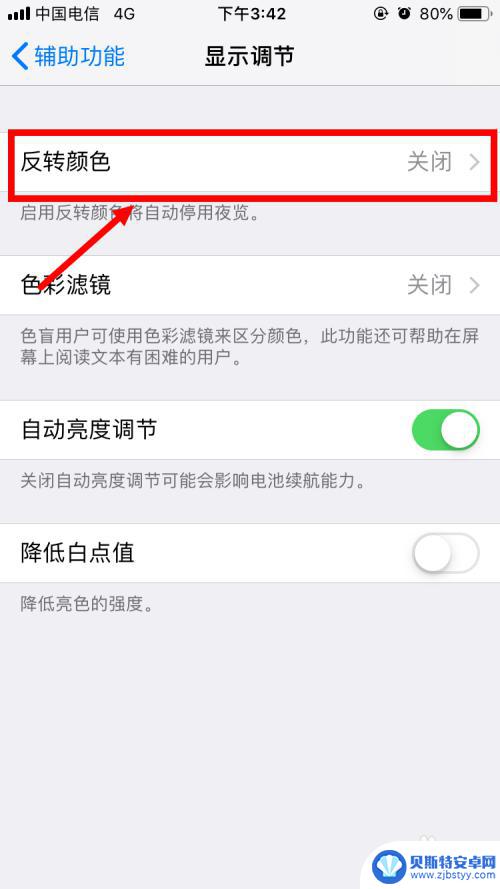
6.最后,点击“智能反转”后面的按钮。打开它,就可以发现iPhone的主题变为了黑色。
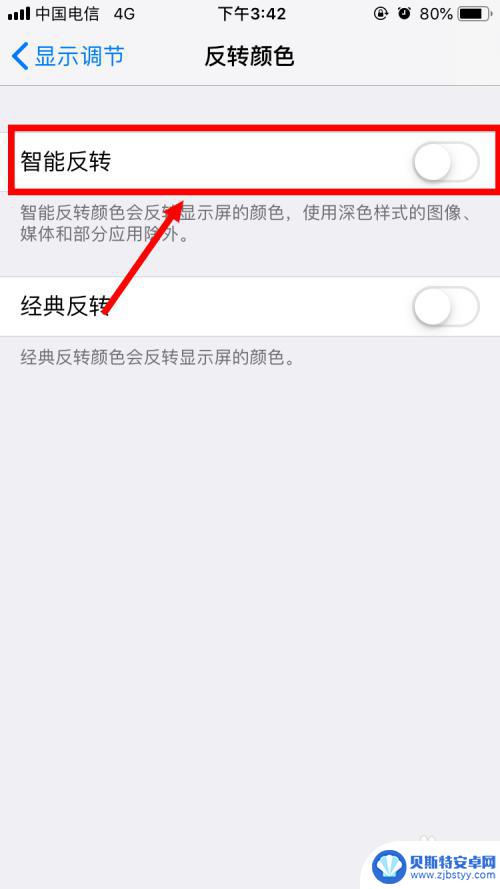
以上就是苹果手机怎么开启黑色主题的全部内容,有出现这种现象的小伙伴不妨根据小编的方法来解决吧,希望能够对大家有所帮助。
相关教程
-
微信安卓手机怎么设置黑色 安卓手机微信黑色主题怎么设置
微信安卓手机怎么设置黑色,如今,微信已经成为了我们日常生活中不可或缺的通信工具之一,为了满足用户的个性化需求,微信推出了多种主题供用户选择,其中黑色主题备受欢迎。对于安卓手机用...
-
苹果手机微信背景是黑色的怎么调 苹果手机微信界面黑色怎么改回来
苹果手机微信背景是黑色的怎么调?苹果手机微信界面黑色怎么改回来?苹果手机微信背景黑色可能是由于系统设置或主题更改引起的,如果您不喜欢黑色背景,可以通过简单的操作将其改回原来的样...
-
iphone11屏保怎么设置 苹果11换壁纸主题步骤
苹果iPhone 11作为一款备受欢迎的智能手机,拥有出色的性能和引人注目的外观设计,除了其出色的功能和性能外,个性化的屏保和壁纸主题也是吸引用户的重要因素之一。如何设置iPh...
-
荣耀手机屏幕变黑色怎么调回来 荣耀手机屏幕变成黑白色如何处理
当荣耀手机屏幕突然变成黑色或黑白色时,让人感到困惑和焦虑,但不用担心,这种情况通常是因为系统出现问题或设置错误所致。如果你遇到这种情况,可以尝试通过一些简单的步骤来调回正常状态...
-
苹果手机变黑了,怎么变彩色 iPhone苹果手机屏幕变黑白怎么设置回彩色
近日有不少苹果手机用户反映他们的手机屏幕突然变成了黑白色,不再显示彩色,这种情况可能是由于手机设置中的某些参数被误操作所致,导致屏幕显示模式发生变化。苹果手机屏幕变黑白的问题其...
-
荣耀手机突然变成黑白色怎么办 荣耀手机屏幕变成黑白怎么解决
荣耀手机突然变成黑白色可能是因为屏幕出现了故障,或者是系统设置的问题,如果遇到这种情况,可以尝试先重启手机,看看是否能够恢复正常。如果重启无效,可以尝试调整手机的显示设置,检查...
-
荣耀手机有动图吗怎么设置 华为手机如何设置自定义动态壁纸
荣耀手机作为华为的子品牌,也拥有着独特的动态壁纸功能,在荣耀手机上设置动态壁纸非常简单,只需进入设置-壁纸-动态壁纸,选择喜欢的动态壁纸即可轻松应用。而对于华为手机用户来说,想...
-
怎么查苹果手机的udid 查询苹果手机UDID的步骤
苹果手机的UDID是设备的唯一标识符,它可以帮助我们识别设备并进行相应的操作,很多人并不知道如何查找自己手机的UDID。如果你也遇到了这个问题,不用担心下面就为大家介绍一下查询...
-
手机重置查询怎么查 中国移动手机服务密码重置步骤
在日常使用手机的过程中,有时候我们会遇到手机出现一些问题需要进行重置操作,比如当我们想要查询中国移动手机服务密码重置步骤时,我们可以通过简单的操作来完成。重置手机服务密码可以帮...
-
苹果手机石墨色怎么调 苹果手机屏幕颜色调整方法
想要调整苹果手机石墨色的屏幕颜色吗?苹果手机的屏幕颜色调整方法非常简单,只需要进入设置-通用-辅助功能-显示改变颜色滤镜设置即可,通过调整色彩滤镜的亮度和对比度,可以让屏幕显示...